MS Outlook oraz aplikacja Mail w systemie Windows 10 dzielą wspólną cechę – okno podglądu. Interfejs użytkownika składa się z trzech kolumn: folderów, wiadomości e-mail w skrzynce odbiorczej oraz okna podglądu. Po kliknięciu na wiadomość e-mail, w oknie podglądu pojawia się jej treść. Wiele stacjonarnych klientów poczty e-mail, takich jak Thunderbird oraz Mail w macOS, posiada podobny układ. Jeżeli ten układ przypadł Ci do gustu, ale chciałbyś go mieć w wersji internetowej Gmaila, jest to możliwe. Aby aktywować funkcję okna podglądu w Gmailu, musisz włączyć eksperymentalną opcję o nazwie Okno podglądu. Oto kroki, jak to zrobić.
Najpierw otwórz Gmaila w swojej przeglądarce. Następnie kliknij na ikonę koła zębatego znajdującą się pod swoim zdjęciem profilowym i wybierz opcję „Ustawienia” z rozwijanego menu. Przejdź do zakładki „Laboratoria” w sekcji Ustawienia.
Znajdź opcję eksperymentalnego okna podglądu i włącz ją. Po dokonaniu zmian kliknij „Zapisz zmiany” na dole strony, a następnie wróć do skrzynki odbiorczej.
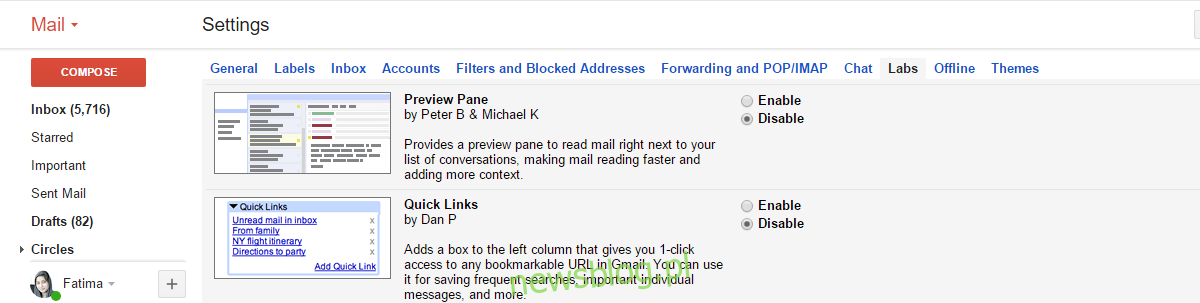
Po włączeniu funkcji okna podglądu, Twoja skrzynka odbiorcza będzie wyglądać tak samo jak wcześniej. Aby aktywować okno podglądu, zwróć uwagę na przyciski ze strzałkami w lewo i w prawo, które znajdują się na górze skrzynki odbiorczej, obok przycisku koła zębatego. Te przyciski pozwalają na przechodzenie do następnej lub poprzedniej strony. Obok nich znajduje się nowe menu – kliknij je i wybierz opcję „Podział pionowy”.
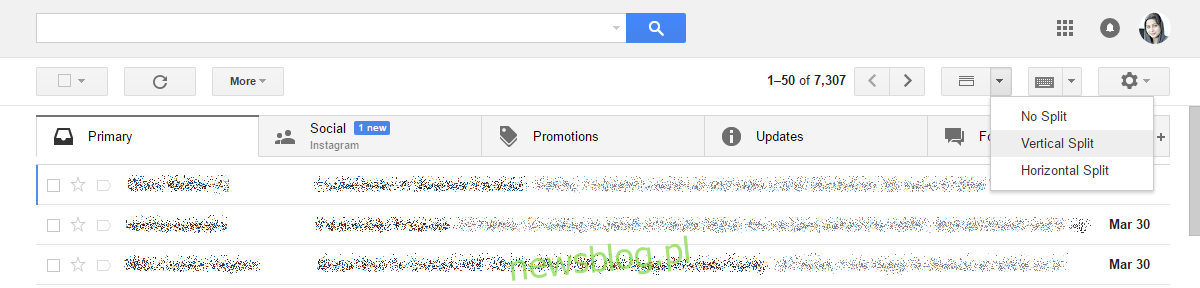
Po wykonaniu tych kroków, Twoja skrzynka odbiorcza zostanie podzielona na trzy kolumny. Pierwsza z nich będzie zawierać Twoje foldery, takie jak główna skrzynka odbiorcza, wiadomości oznaczone gwiazdką oraz te, które zaznaczyłeś jako ważne. Druga kolumna wyświetli listę wszystkich wiadomości e-mail w aktualnie wybranym folderze, natomiast trzecia kolumna to okno podglądu. Wybierz wiadomość e-mail w drugiej kolumnie, aby zobaczyć jej podgląd w oknie.
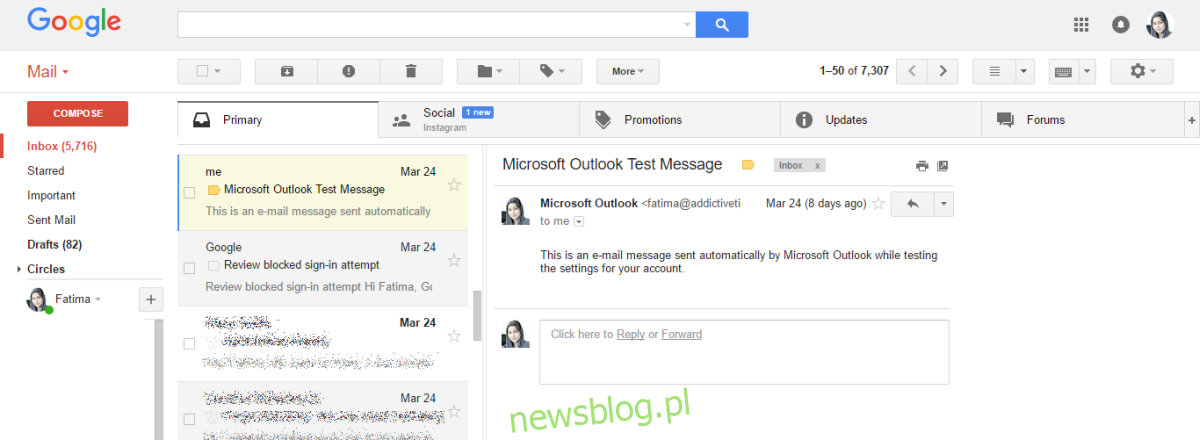
Ten układ przypomina interfejs aplikacji MS Outlook oraz Mail. Jeżeli preferujesz układ Thunderbirda, w którym okno podglądu znajduje się poniżej listy wiadomości e-mail, możesz przełączyć się na widok poziomy. Użyj tego samego przycisku, który zastosowałeś do zmiany widoku pionowego.
Warto zaznaczyć, że okno podglądu w Gmailu nie wpłynie na szybkość ładowania wiadomości e-mail, ani na działanie skrótów klawiaturowych. Będziesz mógł nadal korzystać z klawiszy strzałek, aby nawigować między wiadomościami.
Jedną z głównych zalet korzystania z układu z oknem podglądu jest to, że możesz czytać wiadomości e-mail, nie opuszczając listy. Okno podglądu umożliwia również odpowiadanie na wiadomości oraz ich przekazywanie, co pozwala na zachowanie pełnej funkcjonalności.
newsblog.pl
Maciej – redaktor, pasjonat technologii i samozwańczy pogromca błędów w systemie Windows. Zna Linuxa lepiej niż własną lodówkę, a kawa to jego główne źródło zasilania. Pisze, testuje, naprawia – i czasem nawet wyłącza i włącza ponownie. W wolnych chwilach udaje, że odpoczywa, ale i tak kończy z laptopem na kolanach.